Com registrar-se i iniciar sessió en un compte KuCoin

Com registrar-se a KuCoin
Com registrar-se per obtenir un compte KuCoin【Web】
Pas 1: visiteu el lloc web de KuCoin
El primer pas és visitar el lloc web de KuCoin . Veureu un botó negre que diu " Registreu-vos ". Feu-hi clic i se us redirigirà al formulari de registre. 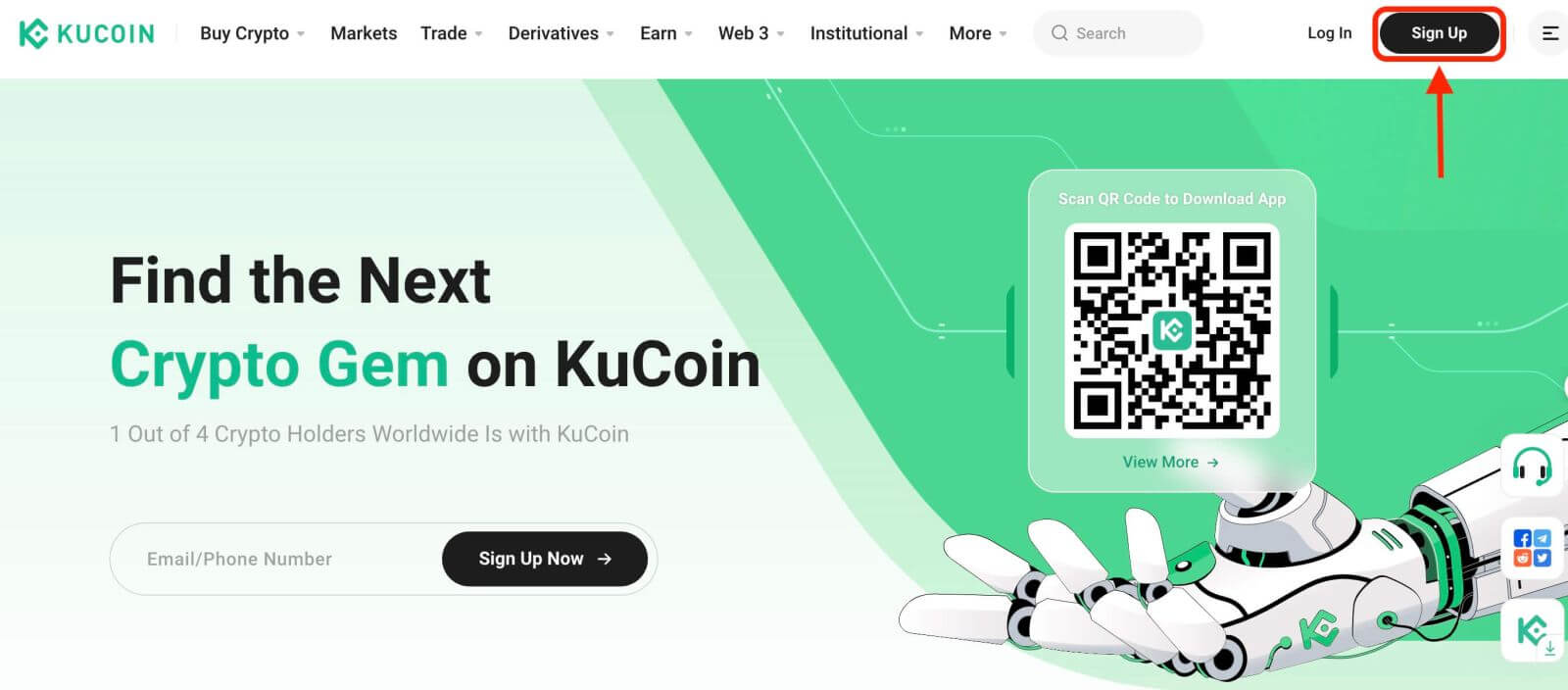
Pas 2: ompliu el formulari de registre
Hi ha dues maneres de registrar un compte KuCoin: podeu triar [ Correu electrònic ] o [ Número de telèfon ] com a preferència. Aquests són els passos per a cada mètode:
Amb el vostre correu electrònic:
- Introdueix un correu electrònic vàlid .
- Creeu una contrasenya segura. Assegureu-vos d'utilitzar una contrasenya que combini lletres, números i caràcters especials per millorar la seguretat.
- Llegiu i accepteu l'Acord d'usuari i la Política de privadesa de KuCoin.
- Després d'omplir el formulari, feu clic al botó " Crea un compte ".
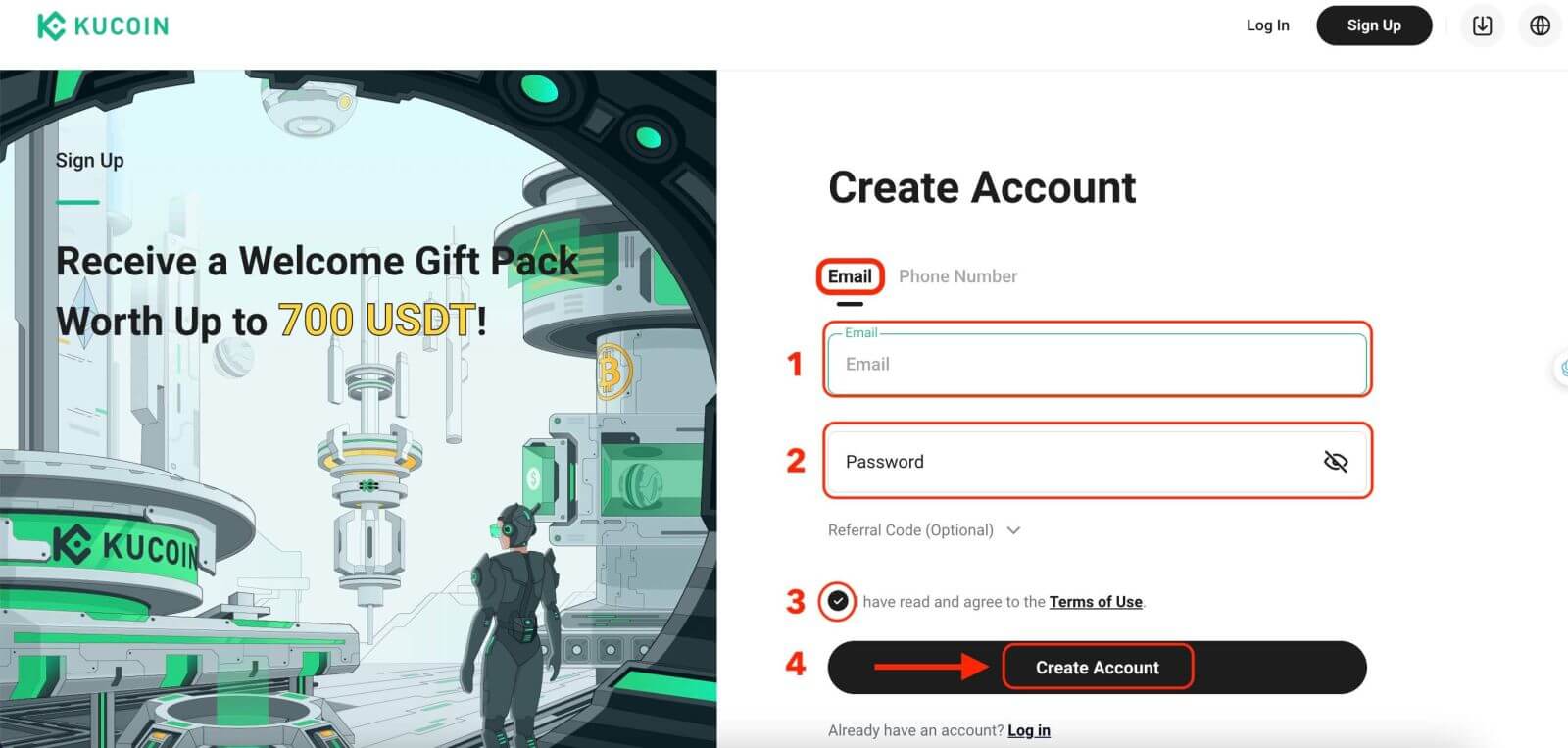
Amb el teu número de telèfon mòbil:
- Introduïu el vostre número de telèfon.
- Creeu una contrasenya segura. Assegureu-vos d'utilitzar una contrasenya que combini lletres, números i caràcters especials per millorar la seguretat.
- Llegiu i accepteu l'Acord d'usuari i la Política de privadesa de KuCoin.
- Després d'omplir el formulari, feu clic al botó " Crea un compte ".
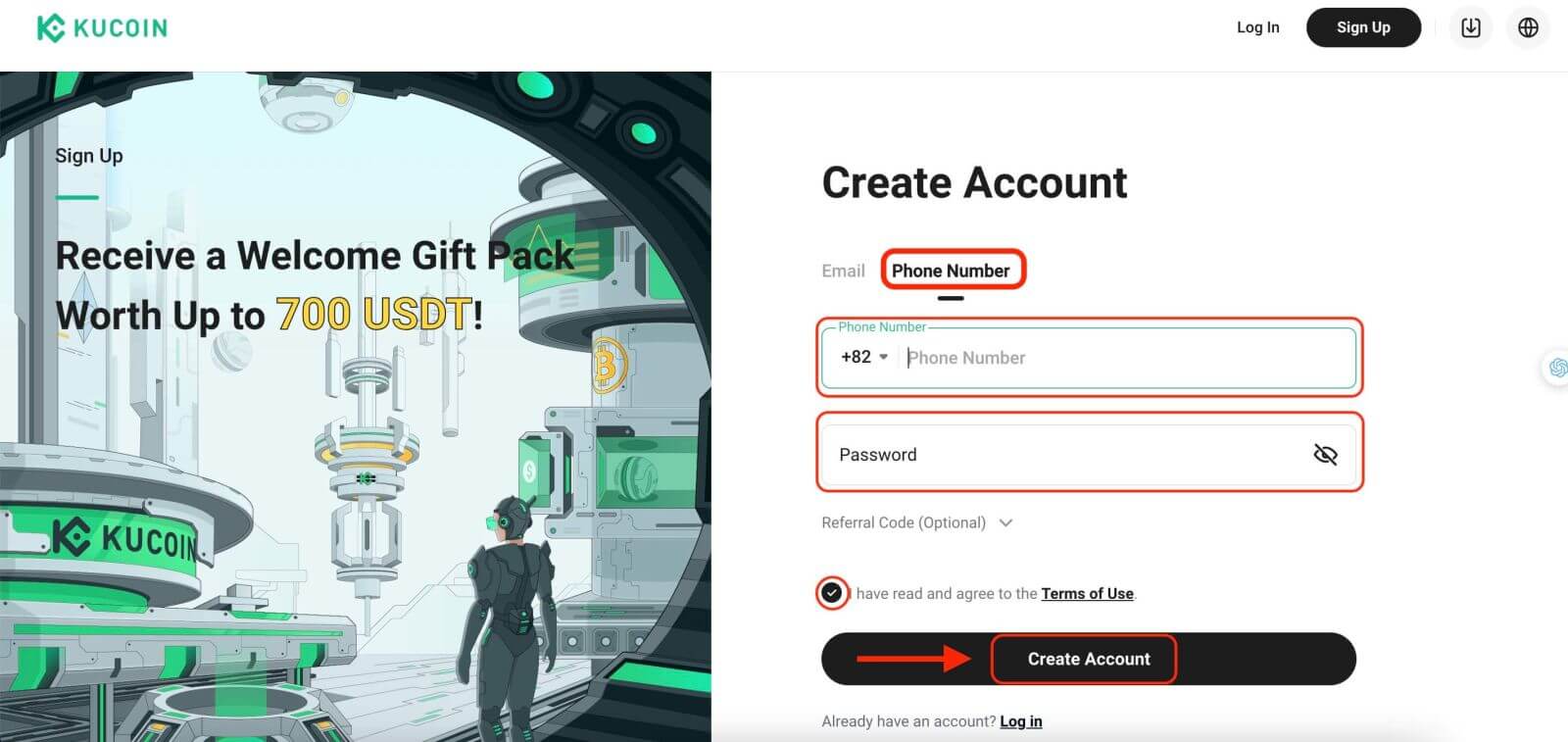 Pas 3: Completa el CAPTCHA
Pas 3: Completa el CAPTCHA
Completa la verificació CAPTCHA per demostrar que no ets un bot. Aquest pas és essencial per motius de seguretat. 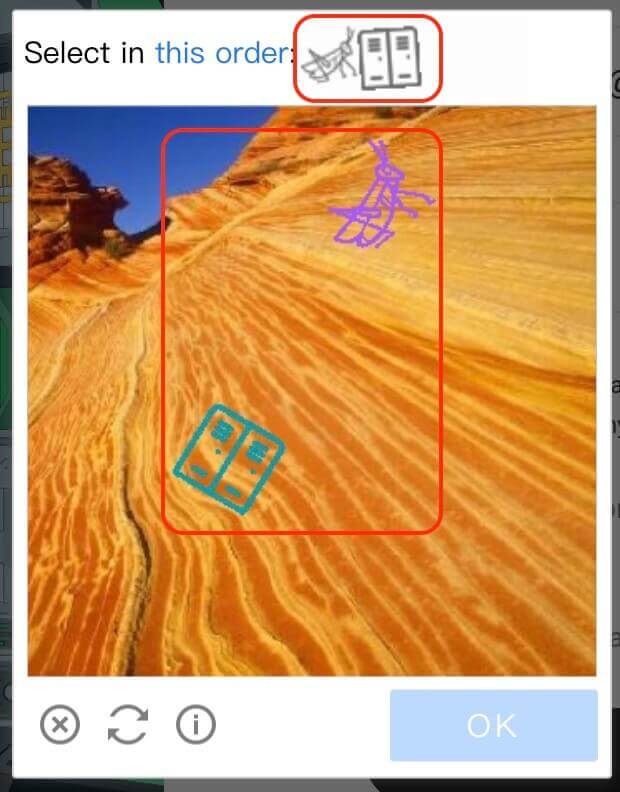
Pas 4: accediu al vostre compte comercial.
Enhorabona! Heu registrat correctament un compte KuCoin. Ara podeu explorar la plataforma i utilitzar les diferents funcions i eines de KuCoin. 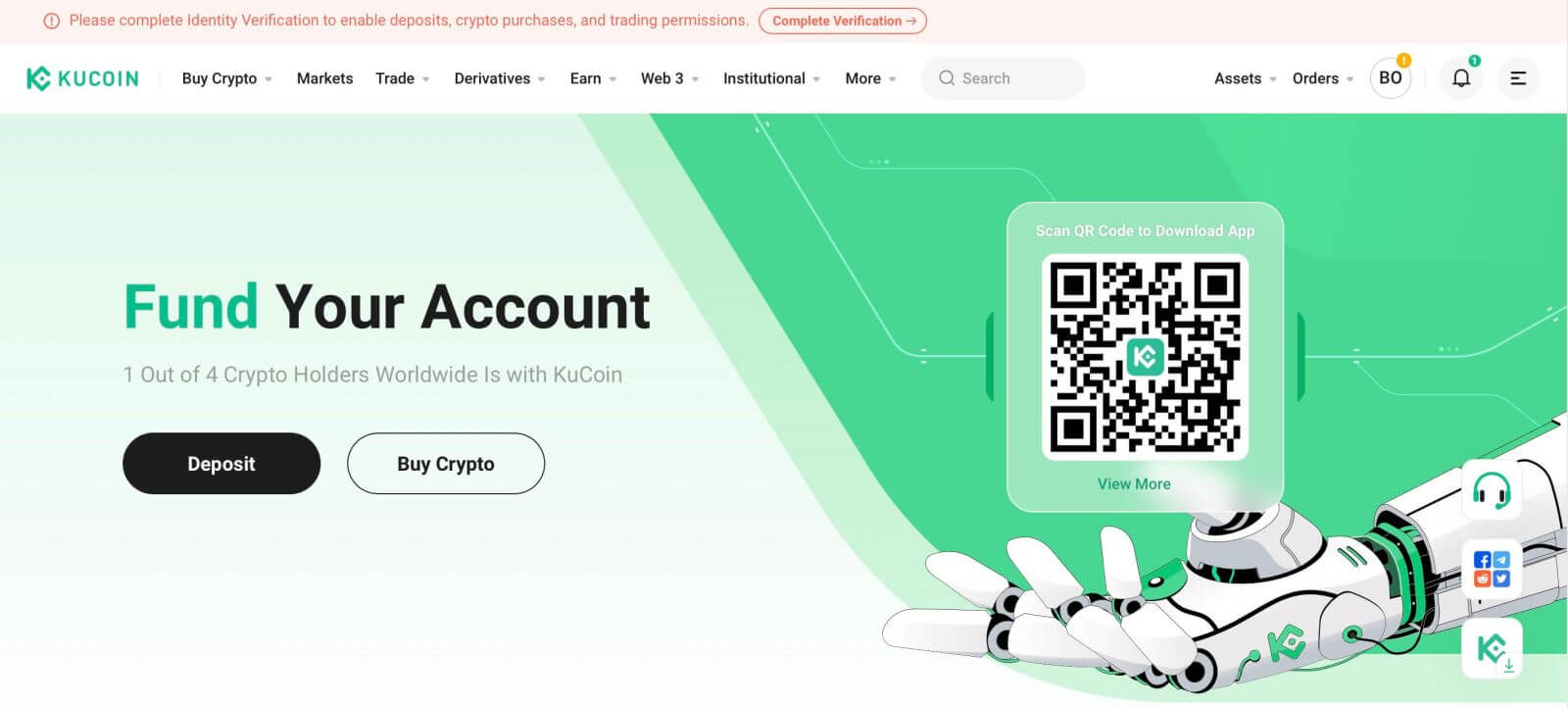
Com registrar-se per obtenir un compte de KuCoin【APP】
Pas 1: quan obriu l'aplicació KuCoin per primera vegada, haureu de configurar el vostre compte. Toqueu el botó " Registreu-vos ". 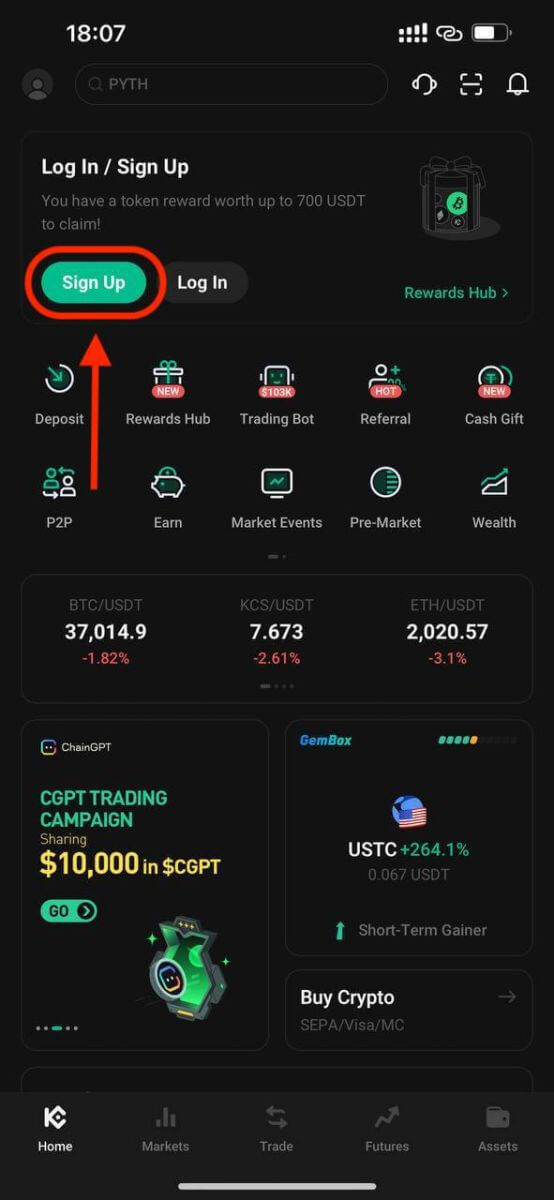
Pas 2: introduïu el vostre número de telèfon o adreça electrònica segons la vostra selecció. A continuació, feu clic al botó " Crea un compte ". 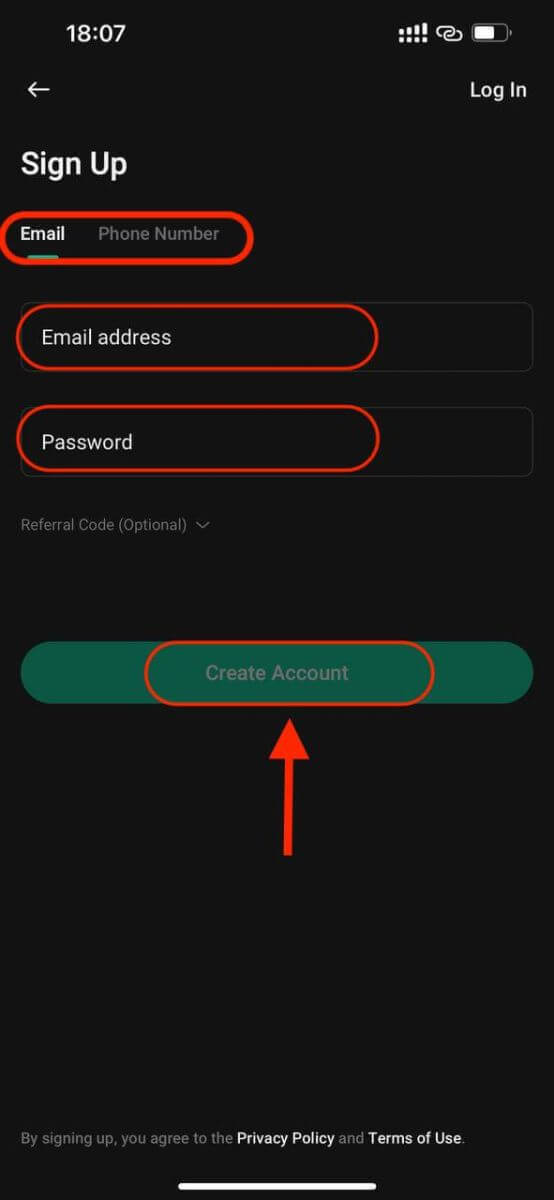
Pas 3: KuCoin enviarà un codi de verificació a l'adreça electrònica o al número de telèfon que heu proporcionat. 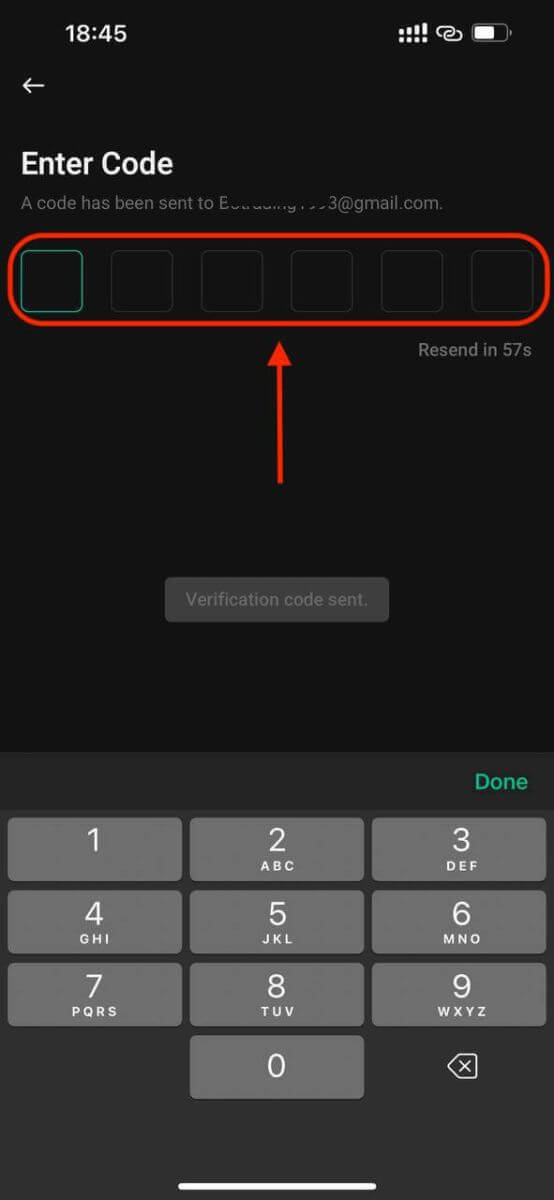
Pas 4: enhorabona perquè heu completat el registre i podeu utilitzar KuCoin ara.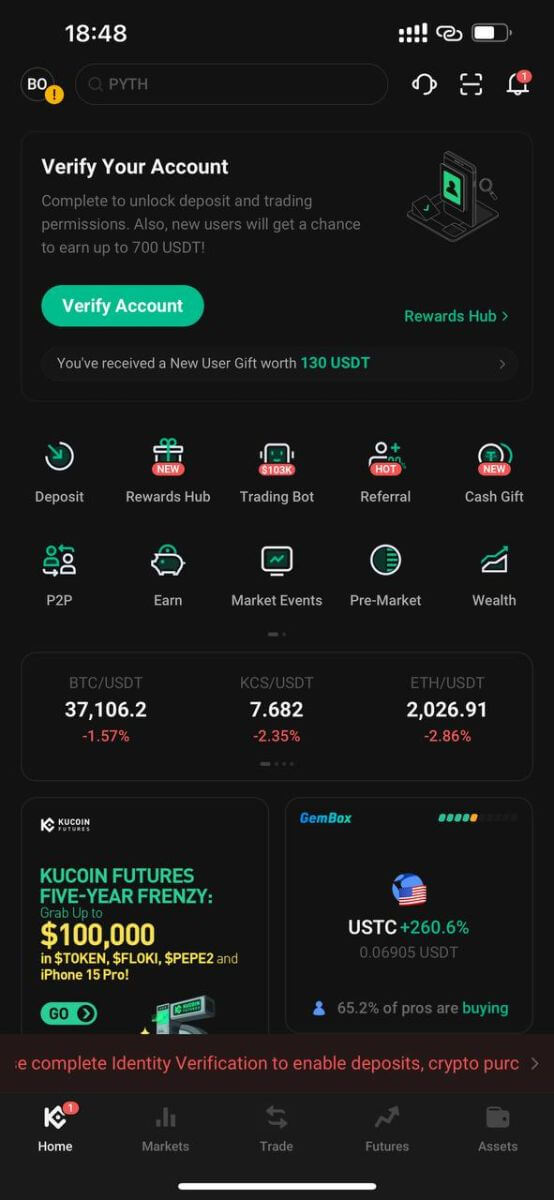
Característiques i avantatges de KuCoin
Característiques de KuCoin:
1. Interfície fàcil d'utilitzar:
La plataforma està dissenyada amb una interfície neta i intuïtiva, que la fa accessible tant per a comerciants novells com experimentats.
2. Àmplia gamma de criptomonedes:
KuCoin admet una àmplia selecció de criptomonedes, oferint als usuaris accés a una cartera diversa d'actius digitals més enllà de les opcions principals.
3. Eines de comerç avançades:
KuCoin ofereix eines comercials avançades, com ara indicadors de gràfics, dades de mercat en temps real i diversos tipus de comandes, per satisfer les necessitats dels comerciants professionals.
4. Mesures de seguretat:
Amb un fort èmfasi en la seguretat, KuCoin implementa protocols de seguretat estàndards del sector, emmagatzematge en fred per a fons i opcions d'autenticació de dos factors (2FA) per protegir els comptes d'usuari.
5. Accions de KuCoin (KCS):
KuCoin té el seu testimoni natiu, KCS, que ofereix avantatges com tarifes comercials reduïdes, bonificacions i recompenses als usuaris que tinguin i comercialitzin el testimoni.
6. Participació i préstec:
La plataforma admet serveis de participació i préstec, cosa que permet als usuaris obtenir ingressos passius participant en aquests programes.
7. Fiat Gateway:
KuCoin ofereix parells de negociació fiat-a-cripto i cripto-a-fiat, facilitant l'accés fàcil als usuaris per comprar o vendre criptomonedes amb monedes fiduciaries.
Avantatges d'utilitzar KuCoin:
1. Accessibilitat global:
KuCoin atén una base d'usuaris global, oferint els seus serveis a usuaris de diversos països del món.
2. Liquiditat i volum:
La plataforma compta amb una gran liquiditat i volums de negociació en diversos parells de criptomonedes, cosa que garanteix un millor descobriment de preus i execució comercial.
3. Implicació de la comunitat:
KuCoin es compromet activament amb la seva comunitat a través d'iniciatives com KuCoin Community Chain (KCC) i esdeveniments regulars, fomentant un ecosistema vibrant.
4. Tarifes baixes:
KuCoin generalment cobra tarifes comercials competitives, amb possibles descomptes disponibles per als usuaris que tinguin fitxes KCS i comerciants freqüents.
5. Atenció al client sensible:
La plataforma ofereix assistència al client a través de diversos canals, amb l'objectiu d'atendre les consultes i problemes dels usuaris ràpidament.
6. Innovació constant:
KuCoin introdueix contínuament noves funcions, fitxes i serveis, mantenint-se a l'avantguarda de la innovació dins de l'espai de criptomoneda
Com iniciar sessió al compte a KuCoin
Com iniciar sessió a KuCoin
Com iniciar sessió a KuCoin mitjançant el correu electrònic
Us mostraré com iniciar sessió a KuCoin i començar a operar en uns quants passos senzills.Pas 1: registreu-vos per obtenir un compte de KuCoin
Per començar, podeu iniciar sessió a KuCoin, heu de registrar-vos per obtenir un compte gratuït. Podeu fer-ho visitant el lloc web de KuCoin i fent clic a " Registreu-vos ".
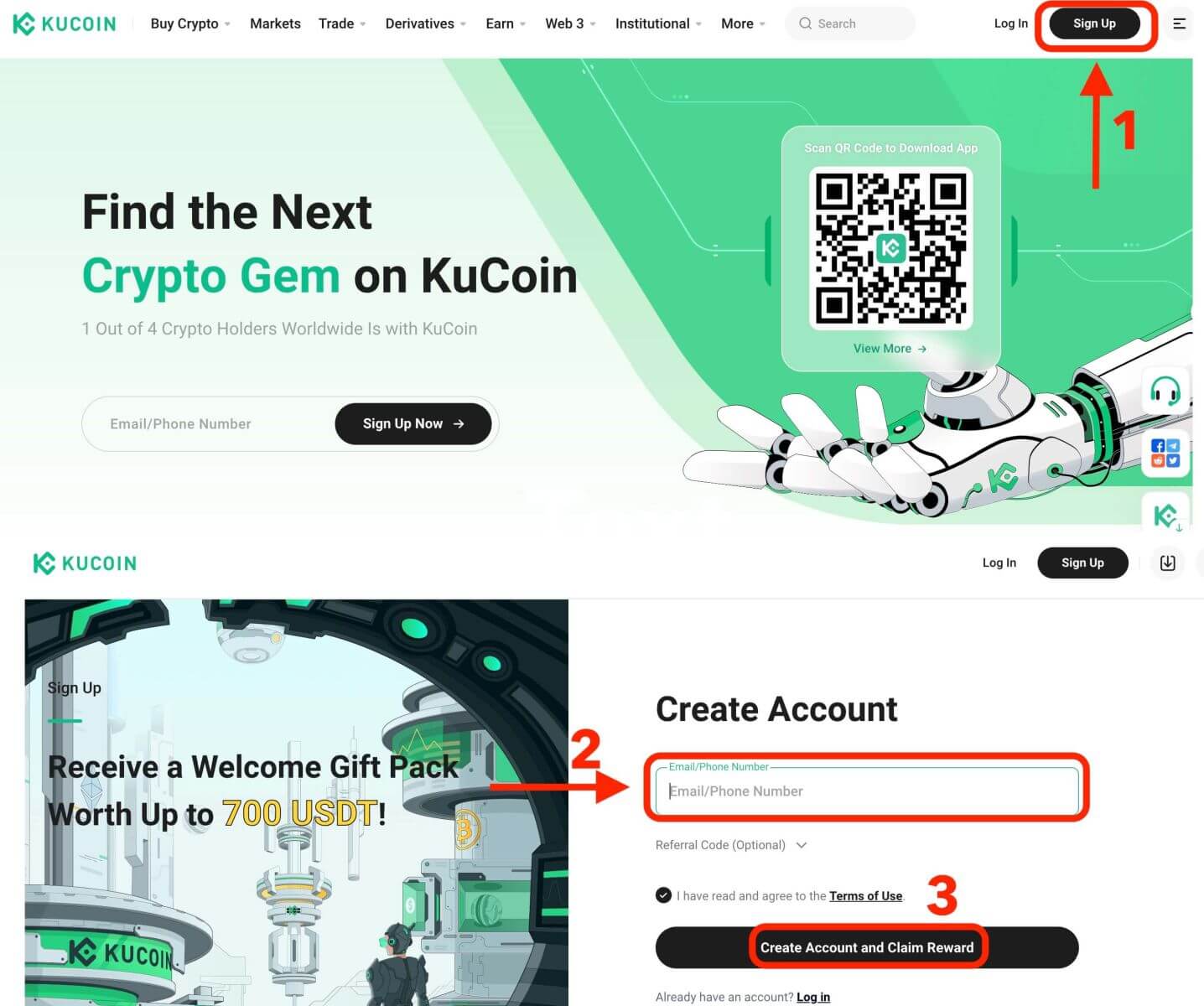
Pas 2: Inicieu sessió al vostre compte
Un cop us hàgiu registrat per obtenir un compte, podeu iniciar sessió a KuCoin fent clic al botó "Iniciar sessió". Normalment es troba a la cantonada superior dreta de la pàgina web.
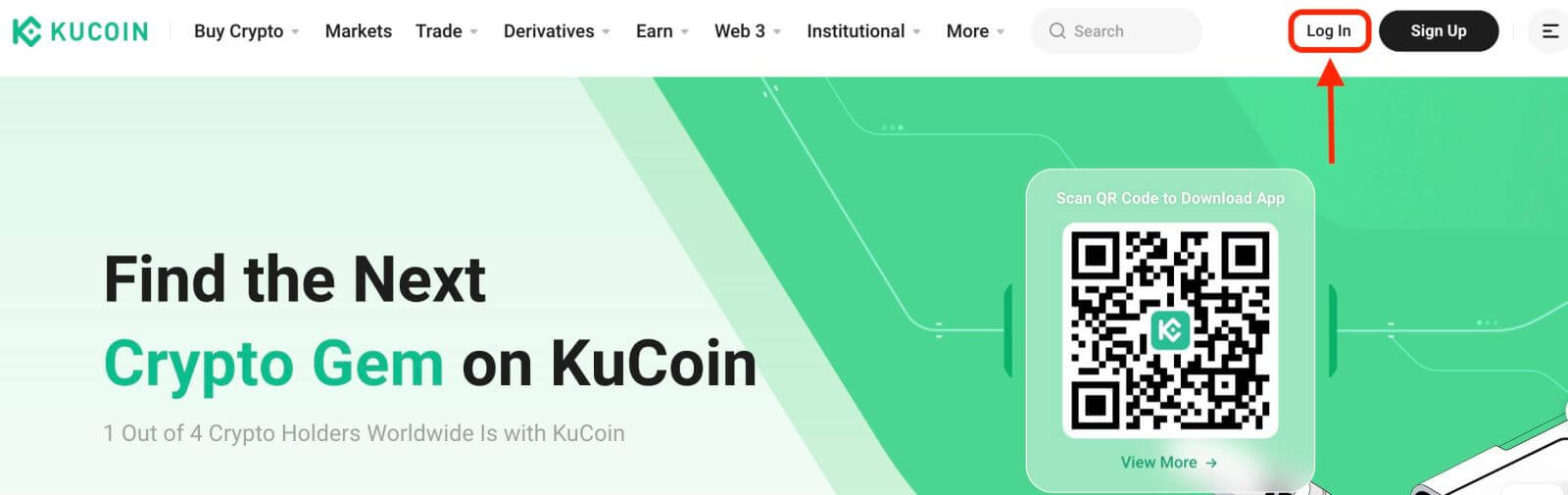
Apareixerà un formulari d'inici de sessió. Se us demanarà que introduïu les vostres credencials d'inici de sessió, que inclouen l'adreça de correu electrònic registrada i la contrasenya. Assegureu-vos d'introduir aquesta informació amb precisió.
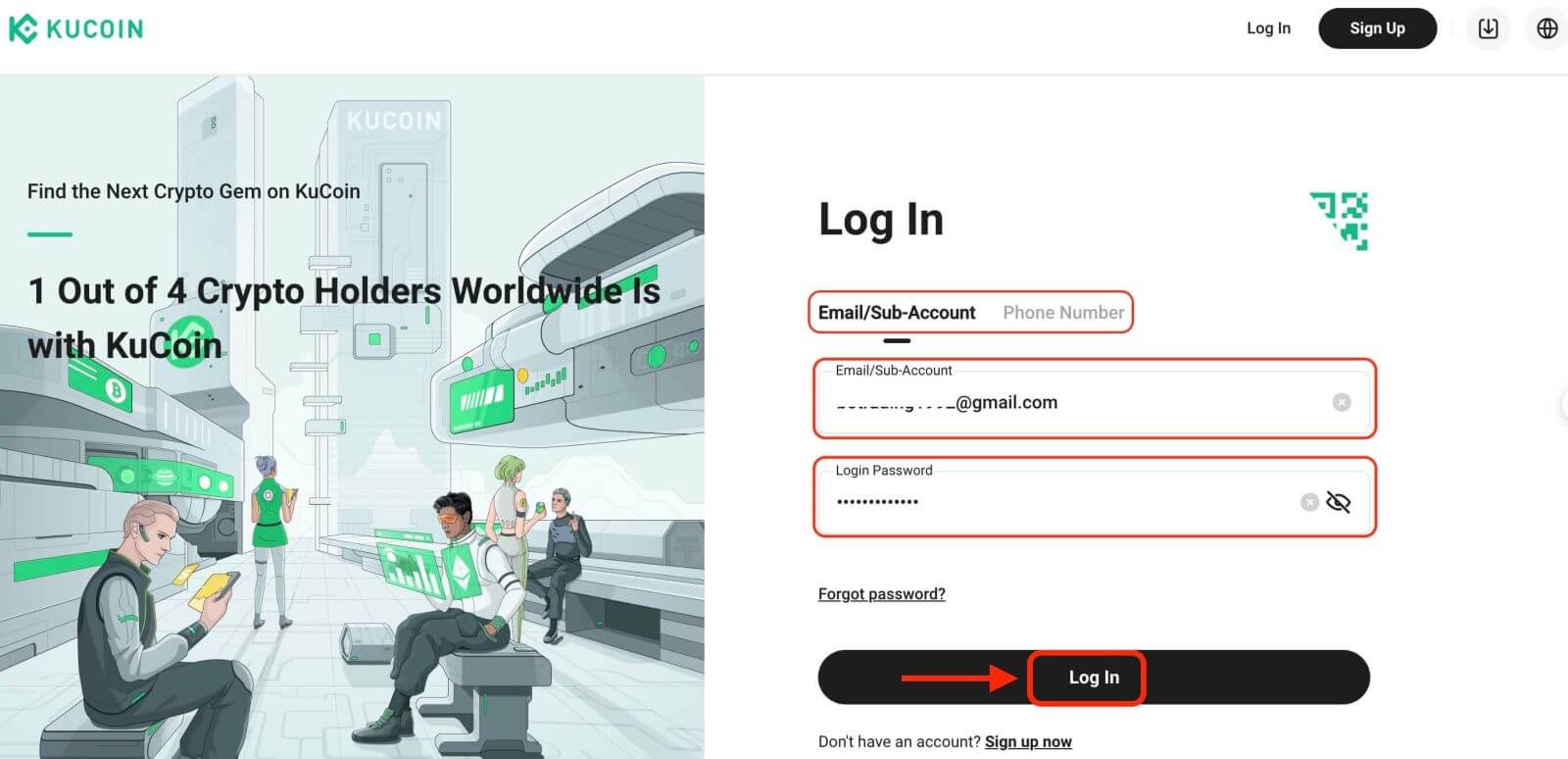
Pas 3: Completeu el trencaclosques i introduïu el codi de verificació del correu electrònic de dígits
Com a mesura de seguretat addicional, és possible que se us demani que completeu un repte de trencaclosques. Això és per confirmar que sou un usuari humà i no un bot. Seguiu les instruccions a la pantalla per completar el trencaclosques.
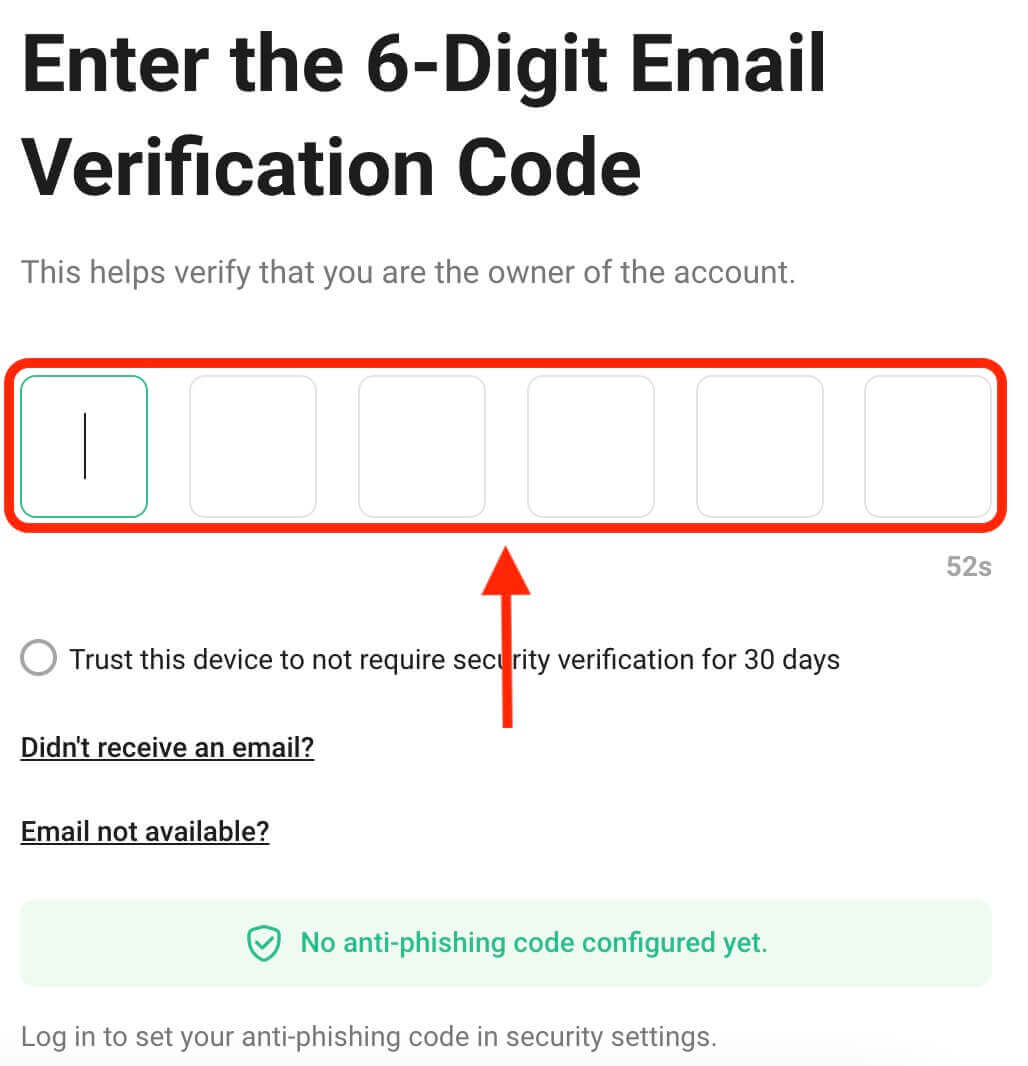
Pas 4: Comença a negociar
Enhorabona! Heu iniciat sessió correctament a KuCoin amb el vostre compte KuCoin i veureu el vostre tauler amb diverses funcions i eines.
Això és! Heu iniciat sessió correctament a KuCoin mitjançant el correu electrònic i heu començat a operar als mercats financers.
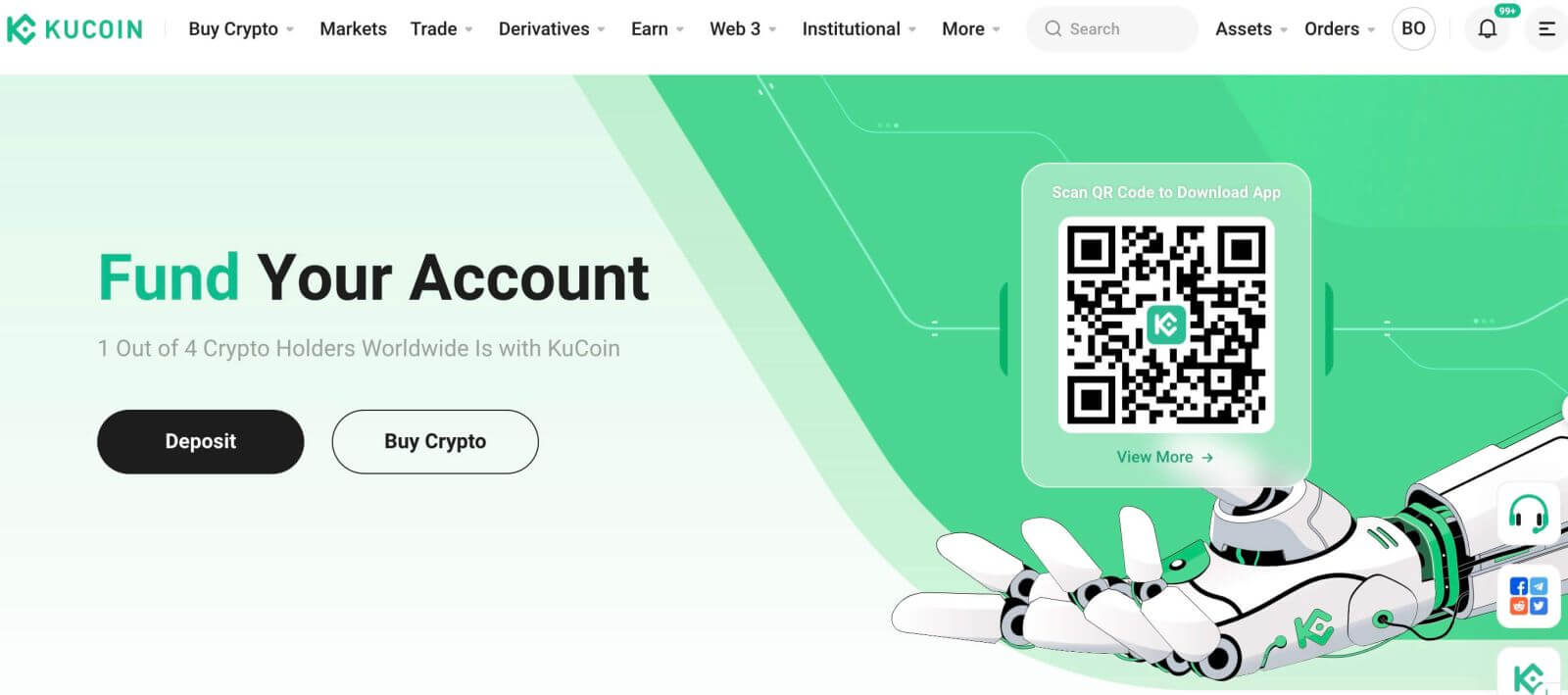
Com iniciar sessió a KuCoin mitjançant el número de telèfon
1. Feu clic a "Iniciar sessió" a l'extrem superior dret del lloc web.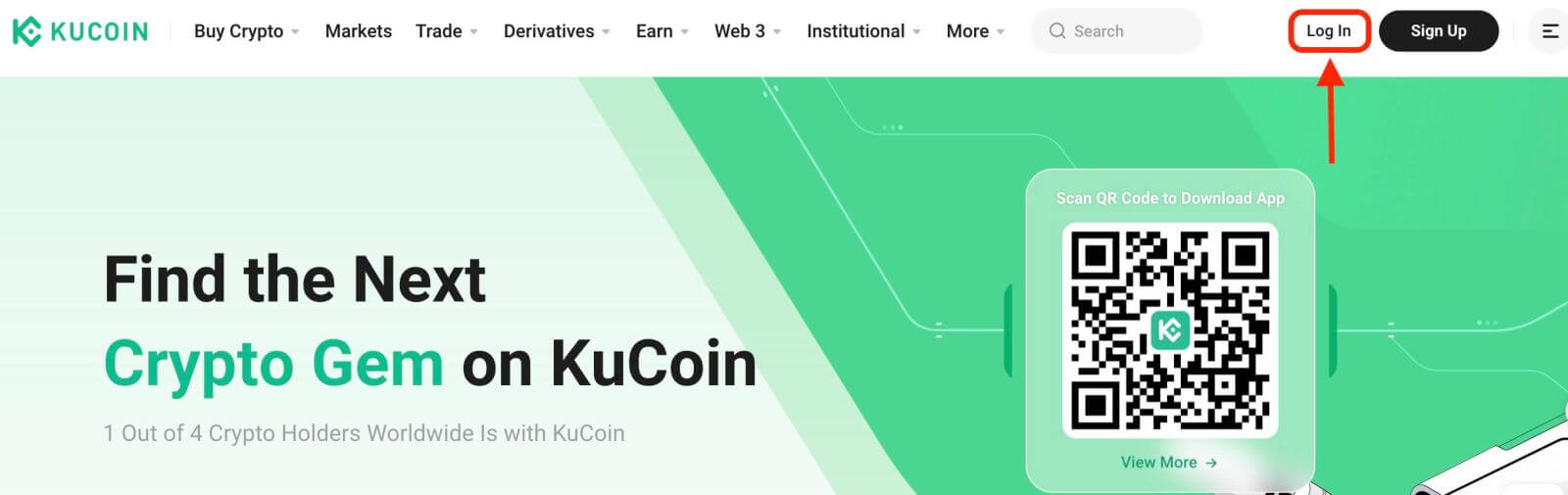
2. Haureu d'introduir el vostre número de telèfon i la contrasenya que vau utilitzar durant el registre.
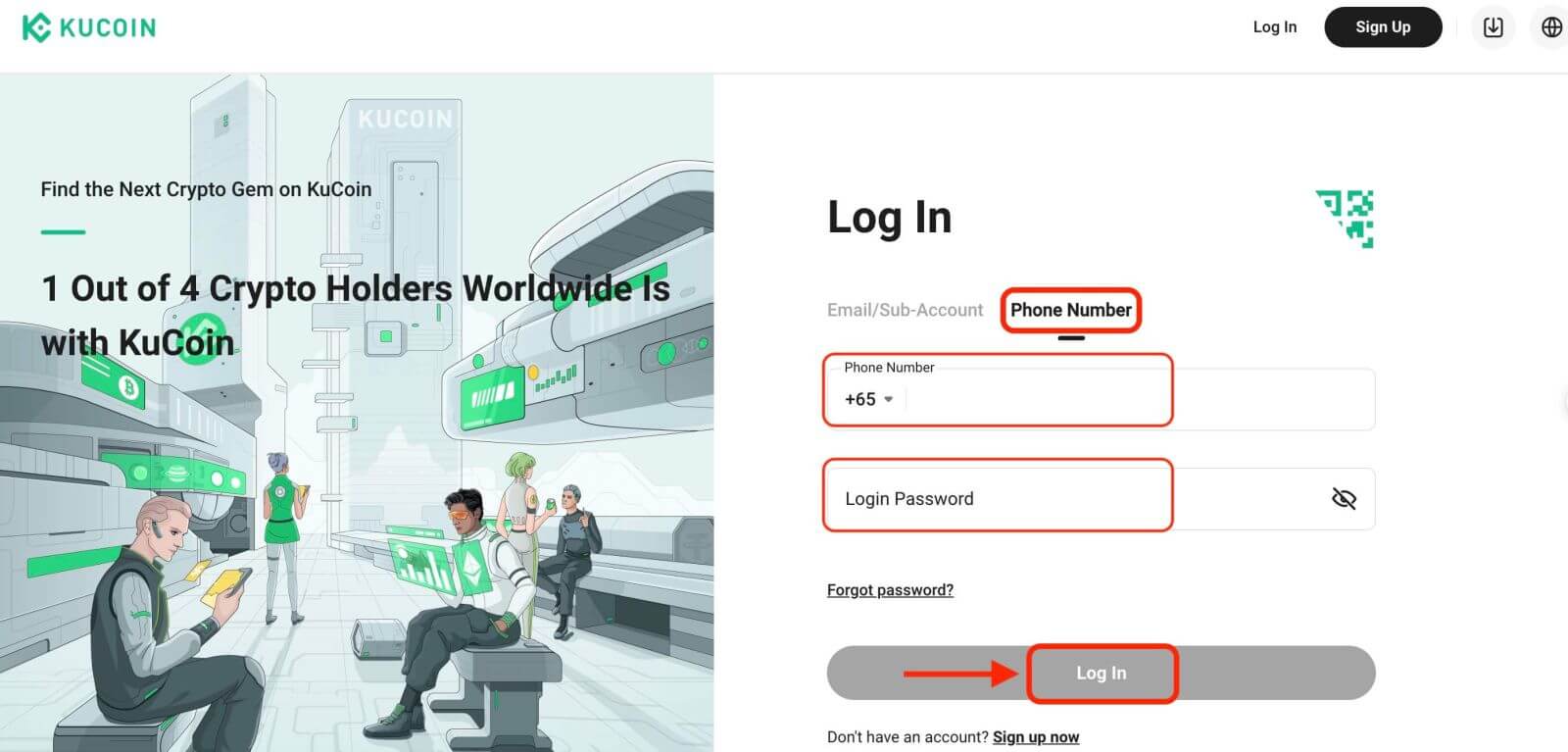
Felicitats! Heu iniciat sessió correctament a KuCoin i veureu el vostre tauler amb diverses funcions i eines.
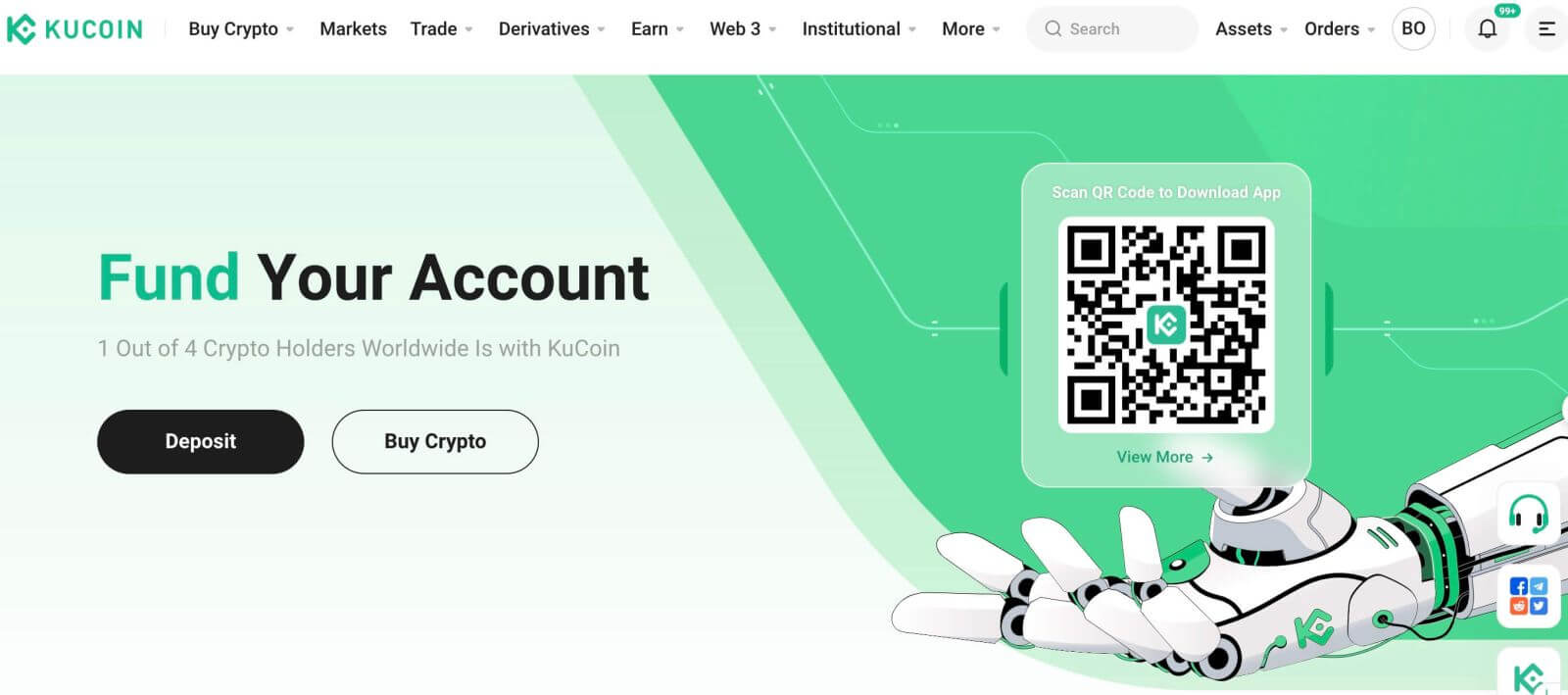
Això és! Heu iniciat sessió correctament a KuCoin amb el vostre número de telèfon i heu començat a negociar als mercats financers.
Com iniciar sessió a l'aplicació KuCoin
KuCoin també ofereix una aplicació mòbil que us permet accedir al vostre compte i operar en qualsevol moment. L'aplicació KuCoin ofereix diverses funcions clau que la fan popular entre els comerciants. 1. Baixeu l'aplicació KuCoin gratuïtament des de Google Play Store o App Store i instal·leu-la al vostre dispositiu.
2. Després de descarregar l'aplicació KuCoin, obriu l'aplicació.
3. A continuació, toqueu [Iniciar sessió].
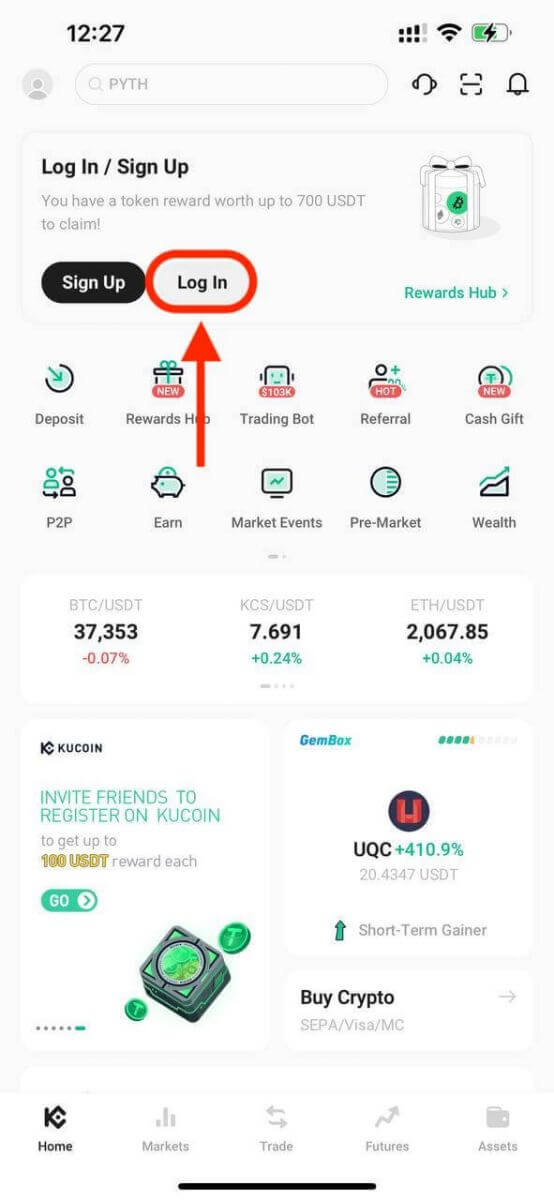
4. Introduïu el vostre número de mòbil o adreça de correu electrònic segons la vostra selecció. A continuació, introduïu la contrasenya del vostre compte.
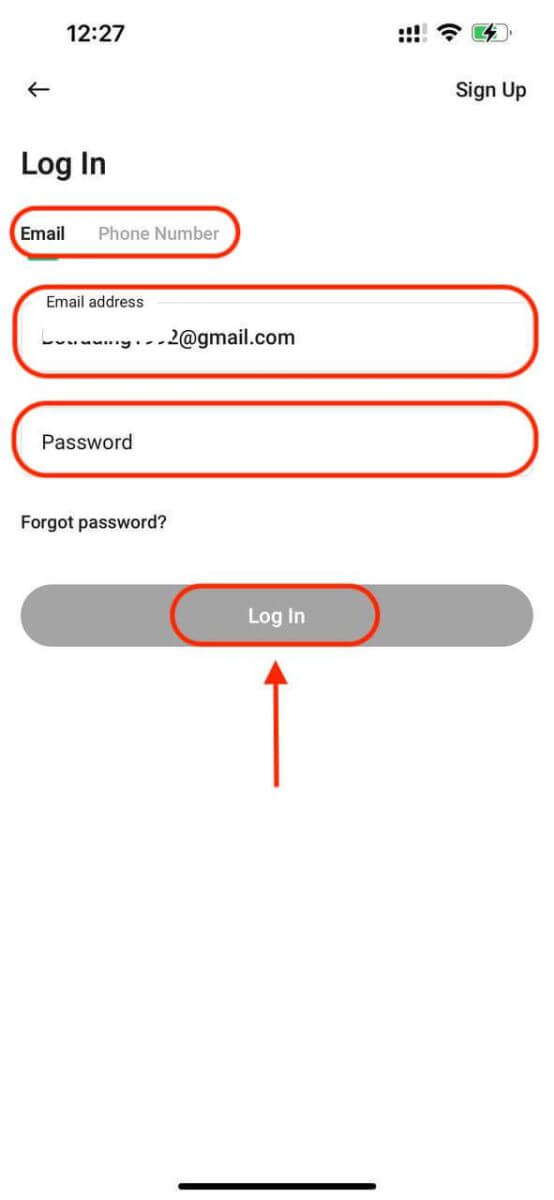
5. Això és! Heu iniciat sessió correctament a l'aplicació KuCoin.
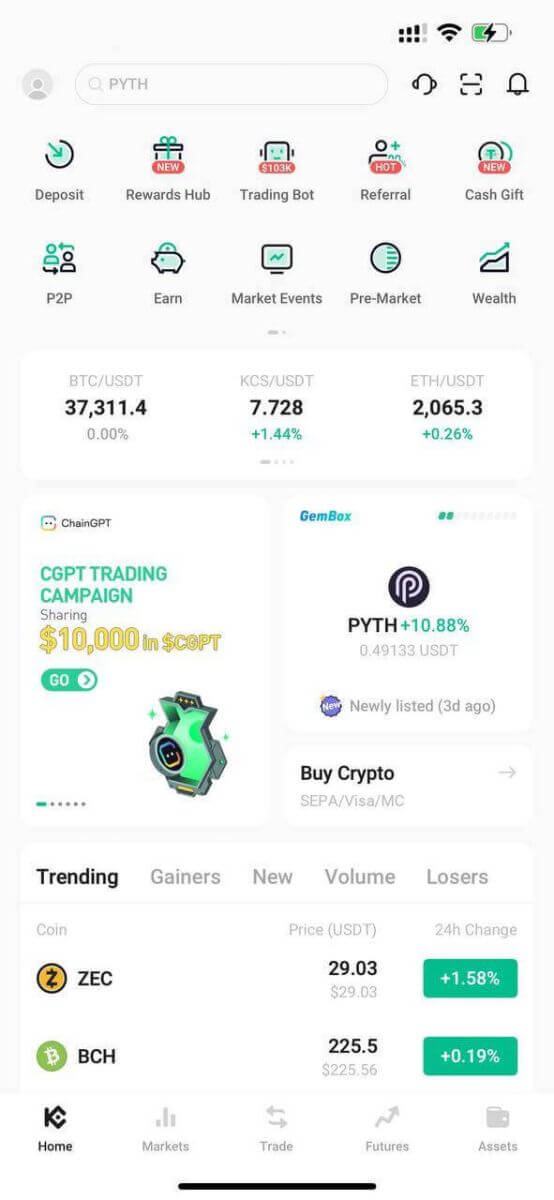
Autenticació de dos factors (2FA) a KuCoin Login
KuCoin prioritza la seguretat com a objectiu principal. Utilitzant Google Authenticator, afegeix una capa de seguretat addicional per protegir el vostre compte i evitar possibles robatoris d'actius. Aquest article ofereix una guia sobre com vincular i desvincular la verificació en dos passos de Google (2FA), juntament amb les consultes habituals.
Per què utilitzar Google 2FA
Quan creeu un compte KuCoin nou, establir una contrasenya és essencial per a la protecció, però confiar únicament en una contrasenya deixa vulnerabilitats. És molt recomanable millorar la seguretat del vostre compte vinculant Google Authenticator. Això afegeix una salvaguarda addicional, que impedeix els inicis de sessió no autoritzats fins i tot si la vostra contrasenya està compromesa.
Google Authenticator, una aplicació de Google, implementa la verificació en dos passos mitjançant contrasenyes d'un sol ús basades en el temps. Genera un codi dinàmic de 6 dígits que s'actualitza cada 30 segons, cada codi només es pot utilitzar una vegada. Un cop enllaçat, necessitareu aquest codi dinàmic per a activitats com ara l'inici de sessió, les retirades, la creació d'API i molt més.
Com enllaçar Google 2FA
L'aplicació Google Authenticator es pot descarregar des de Google Play Store i Apple App Store. Aneu a la botiga i cerqueu Google Authenticator per trobar-lo i descarregar-lo.
Si ja teniu l'aplicació, mirem com vincular-la al vostre compte de KuCoin.
Pas 1: inicieu sessió al vostre compte KuCoin. Feu clic a l'avatar a l'extrem superior dret i seleccioneu Seguretat del compte al menú desplegable. 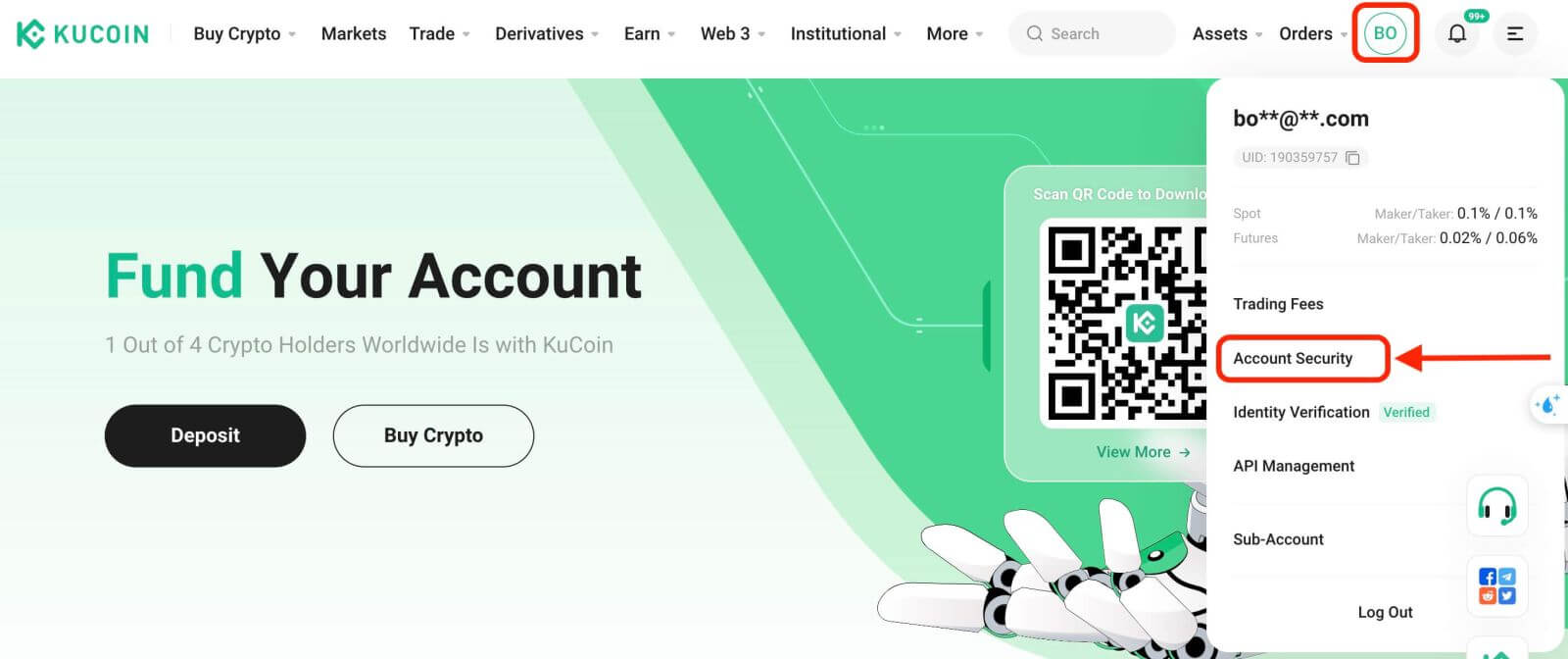
Pas 2: cerqueu la configuració de seguretat i feu clic a "Enllaçar" de la verificació de Google. 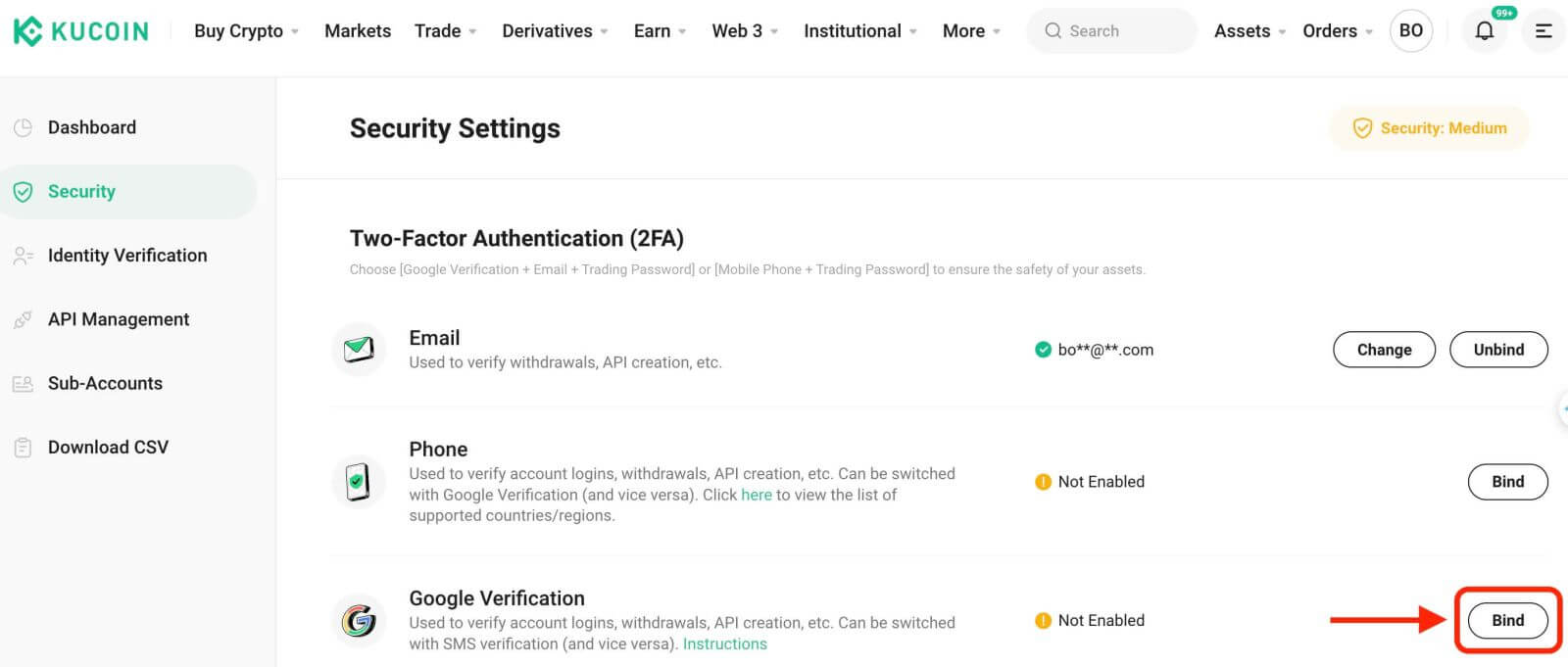
Pas 3: A continuació, veureu una pàgina a continuació. Enregistreu la clau secreta de Google i emmagatzemeu-la en un lloc segur. El necessitareu per restaurar el vostre Google 2FA si perdeu el telèfon o suprimiu accidentalment l'aplicació Google Authenticator. 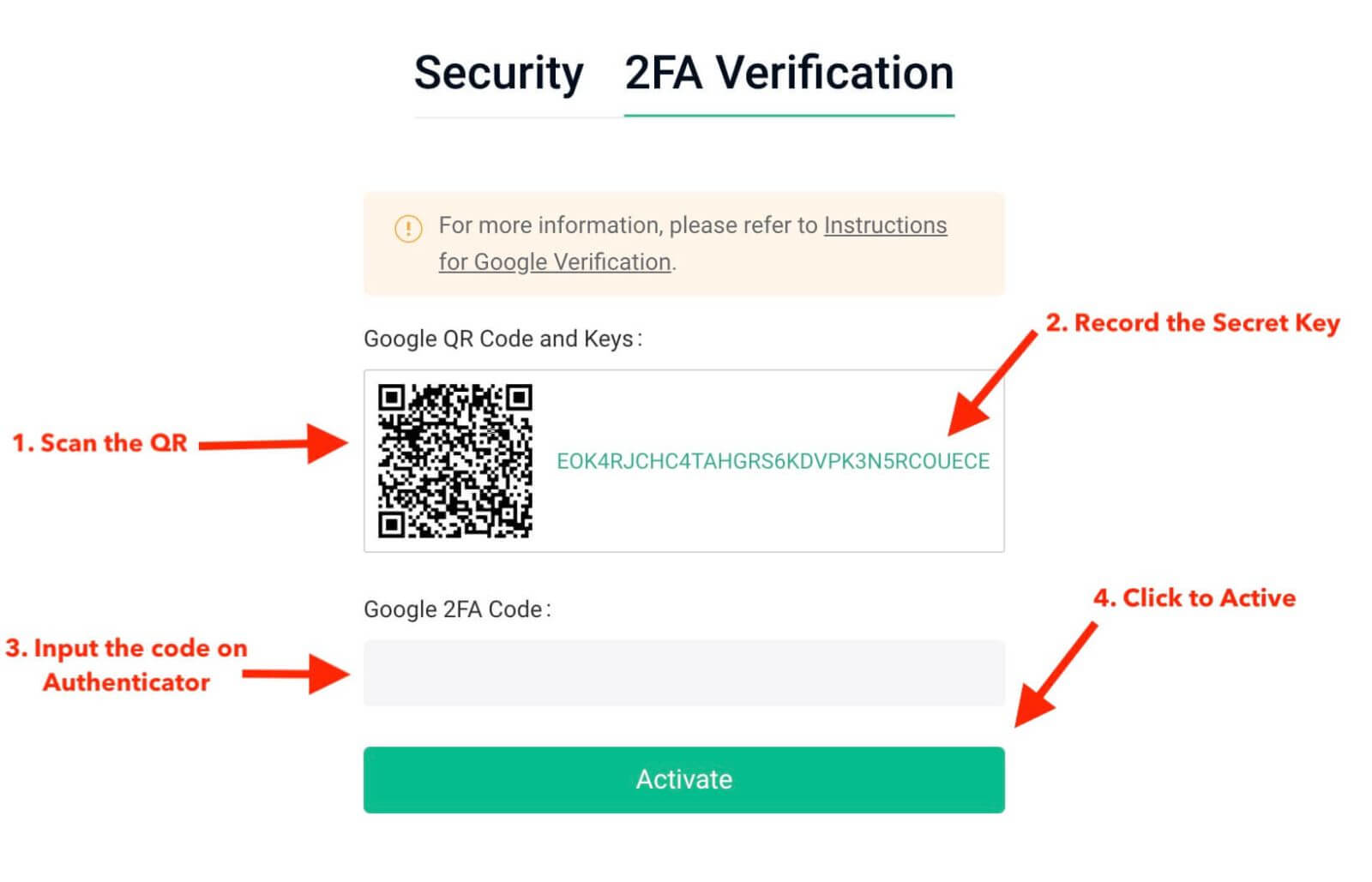
Pas 4: un cop hàgiu desat la clau secreta, obriu l'aplicació Google Authenticator al vostre telèfon i feu clic a la icona "+" per afegir un codi nou. Feu clic a Escaneja el codi de barres per obrir la càmera i escanejar el codi. Configurarà Google Authenticator per a KuCoin i començarà a generar el codi de 6 dígits.
******A continuació es mostra una mostra del que veuràs al teu telèfon a l'aplicació Google Authenticator****** 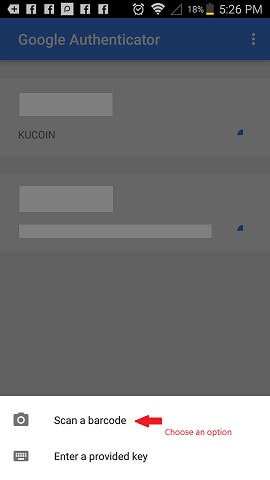
Pas 5: per últim, introduïu el codi de 6 dígits que es mostra al telèfon al quadre Codi de verificació de Google , i feu clic al botó Activa per completar. 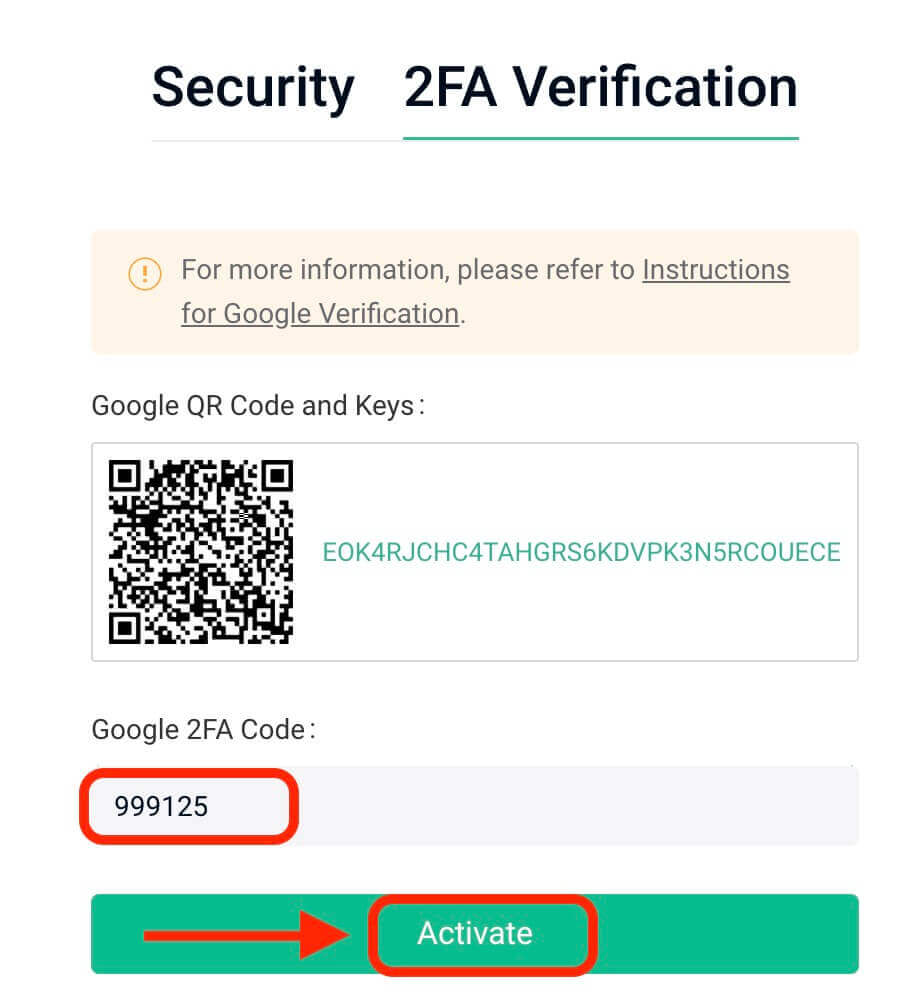
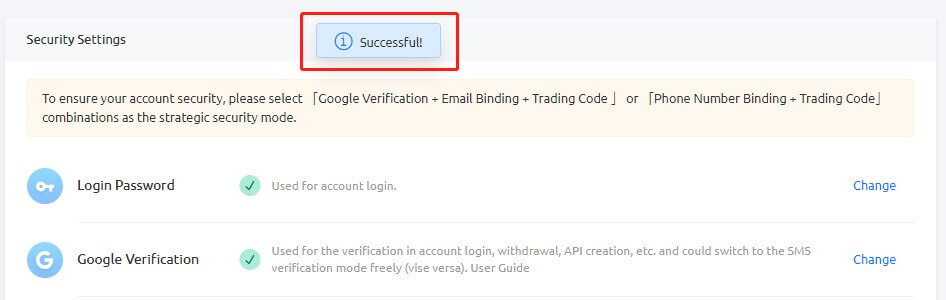
Consells:
Assegureu-vos que l'hora del servidor del vostre Authenticator sigui precisa si feu servir un dispositiu Android. Aneu a "Configuració - Correcció de temps per als codis".
Per a alguns telèfons, pot ser necessari un reinici després de l'enllaç. A més, a la configuració del dispositiu a Data General Hora, activeu les opcions d'hora de 24 hores i Configura automàticament.
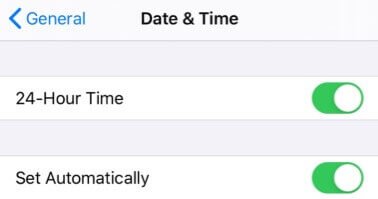
Els usuaris han d'introduir el codi de verificació per als processos d'inici de sessió, negociació i retirada.
Eviteu eliminar Google Authenticator del vostre telèfon.
Assegureu-vos que l'entrada exacta del codi de verificació en dos passos de Google. Després de cinc intents incorrectes consecutius, la verificació en dos passos de Google es bloquejarà durant 2 hores.
3. Motius del codi 2FA de Google no vàlid
Si el codi 2FA de Google no és vàlid, assegureu-vos que heu fet el següent:
- Assegureu-vos d'introduir el codi 2FA del compte correcte si els 2FA de diversos comptes estan vinculats a un telèfon.
- El codi 2FA de Google només és vàlid durant 30 segons, així que introduïu-lo dins d'aquest període de temps.
- Confirmeu la sincronització entre l'hora que es mostra a l'aplicació Google Authenticator i l'hora del servidor de Google.
Com sincronitzar l'hora al telèfon (només per a Android)
Pas 1. Obriu "Configuració" 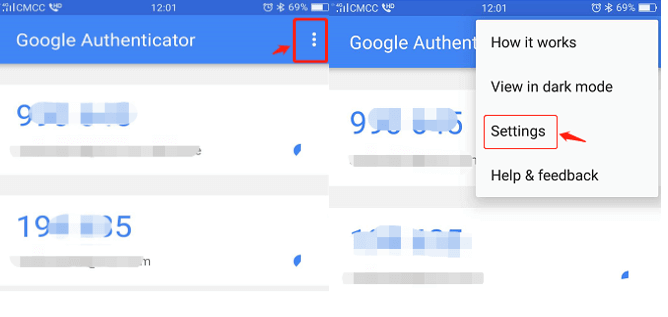
Pas 2. Feu clic a "Correcció de temps per a codis" - "Sincronitza ara"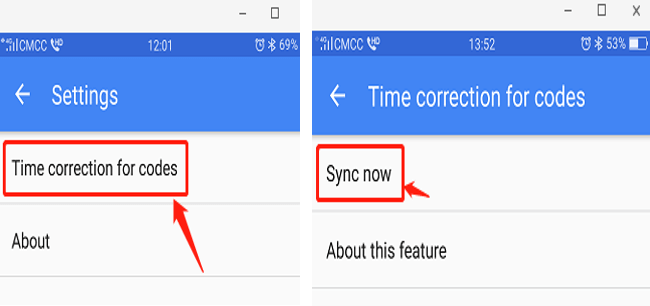
Si els passos anteriors no tenen èxit, penseu a tornar a vincular la verificació en dos passos de Google mitjançant la clau secreta de 16 dígits si l'heu desat.
Pas 3: si no heu desat la clau secreta de 16 dígits i no podeu accedir al vostre codi de Google 2FA, consulteu la part 4 per desvincular Google 2FA.
4. Com restaurar/desvincular Google 2FA
Si no podeu accedir a l'aplicació Google Authenticator per qualsevol motiu, seguiu les instruccions següents per restaurar-la o desvincular-la.
(1). Si heu desat la vostra clau secreta de Google, només heu d'enllaçar-la a l'aplicació Google Authenticator i començarà a generar un codi nou. Per motius de seguretat, suprimiu el codi anterior de l'aplicació Google 2FA un cop n'hagueu definit un de nou. 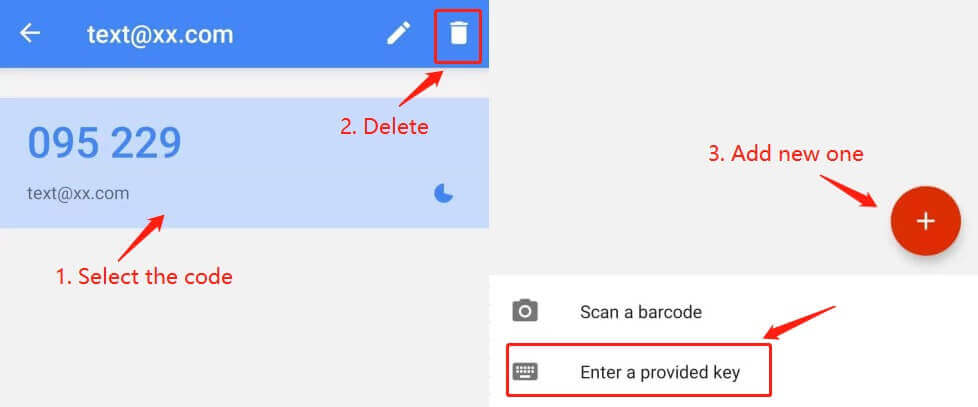
(2) Si no heu desat la clau secreta de Google, feu clic a "2-FA no disponible?" per continuar amb el procés de desvinculació. Haureu d'introduir el codi de verificació del correu electrònic i la contrasenya comercial. Després d'això, carregueu la informació d'identificació sol·licitada per a la verificació d'identitat.
Tot i que aquest procés pot semblar incòmode, és crucial mantenir la seguretat del vostre codi 2FA de Google. No podem desvincular-lo sense confirmar la identitat del sol·licitant. Un cop verificada la vostra informació, la desvinculació de Google Authenticator es processarà en un termini d'1 a 3 dies laborables. 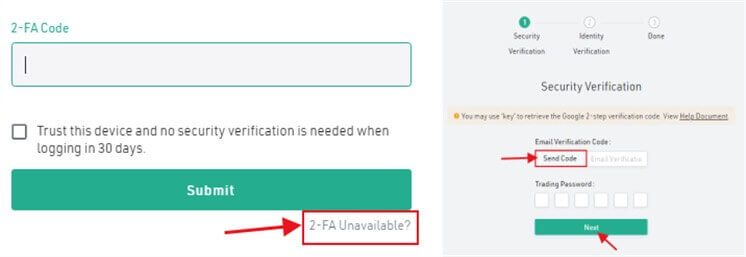
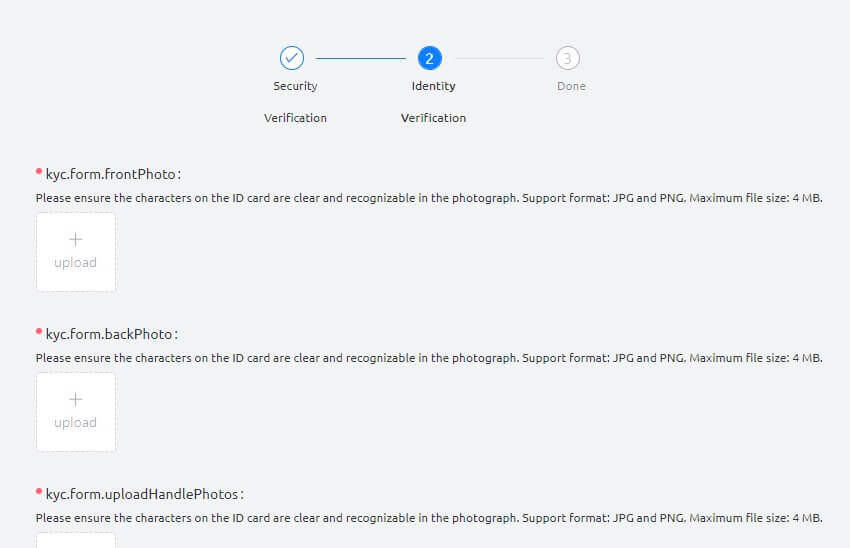
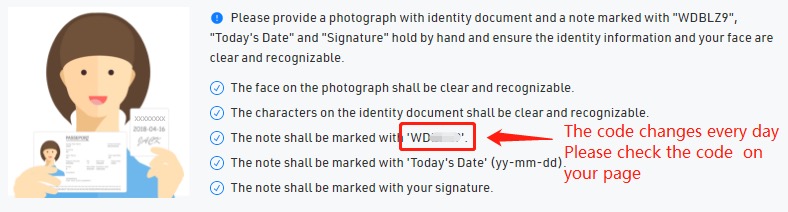
(3). Si teniu un dispositiu nou i voleu transferir-hi Google 2FA, inicieu sessió al vostre compte de KuCoin per canviar 2FA a la configuració de seguretat del compte. Si us plau, consulteu les captures de pantalla a continuació per obtenir els passos detallats. 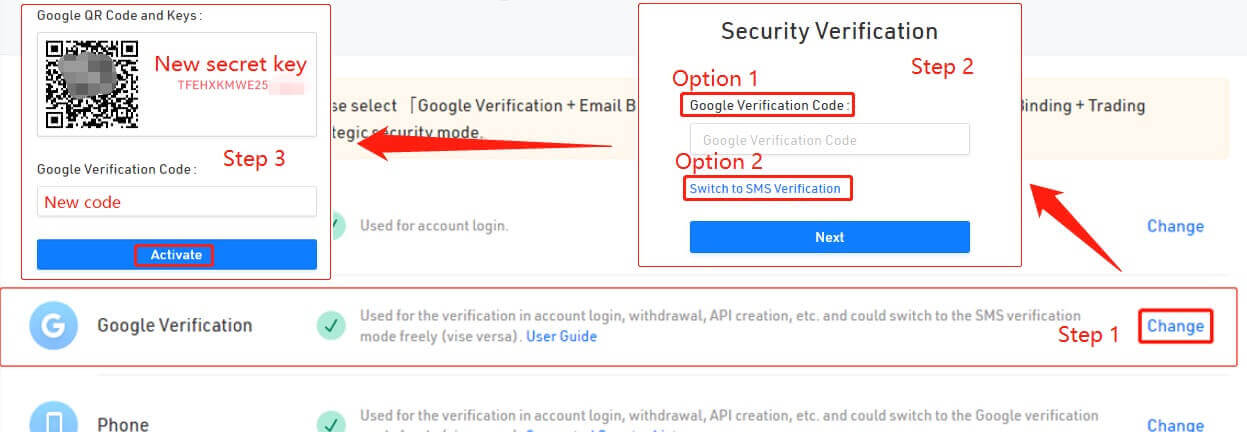
Consells:
després de fer canvis significatius de seguretat, com ara desvincular Google 2FA, els serveis de retirada de KuCoin es bloquejaran temporalment durant 24 hores. Aquesta mesura garanteix la seguretat del vostre compte.
Confiem que aquest article hagi estat informatiu. Si teniu més preguntes, el nostre servei d'atenció al client les 24 hores del dia, els 7 dies de la setmana, està disponible a través del xat en línia o enviant un bitllet.
Com restablir la contrasenya de KuCoin
Si heu oblidat la vostra contrasenya de KuCoin o necessiteu restablir-la per qualsevol motiu, no us preocupeu. Podeu restablir-lo fàcilment seguint aquests senzills passos:Pas 1. Aneu al lloc web de KuCoin i feu clic al botó " Iniciar sessió ", que normalment es troba a la cantonada superior dreta de la pàgina.
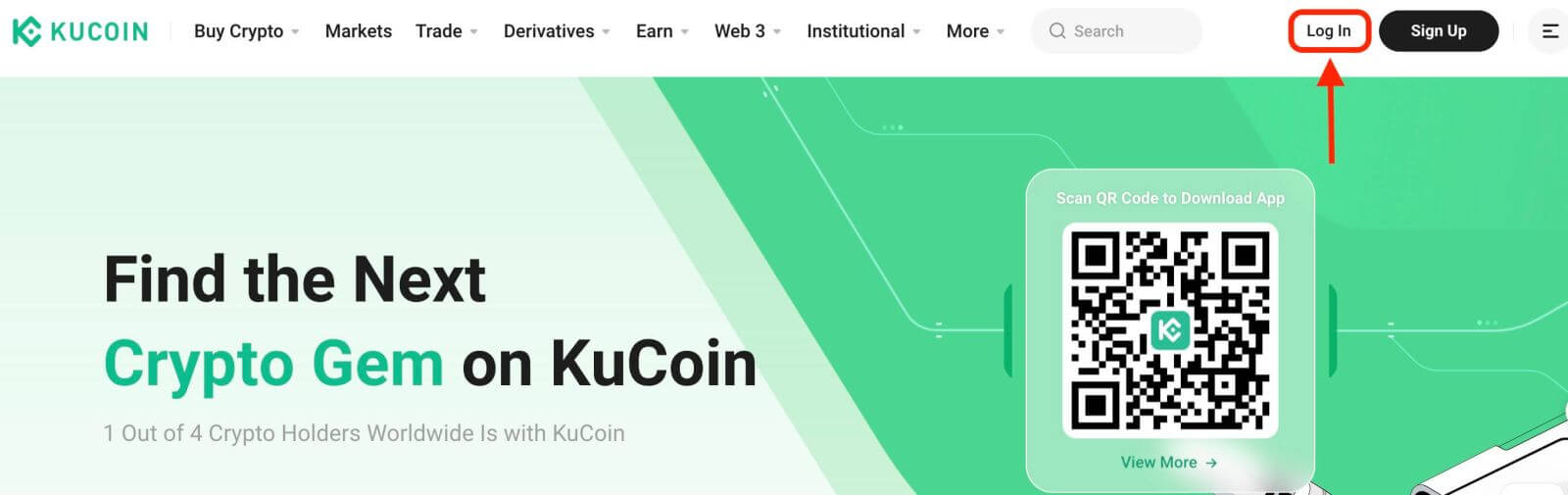
Pas 2. A la pàgina d'inici de sessió, feu clic a "Heu oblidat la contrasenya?" enllaç sota el botó Iniciar sessió.
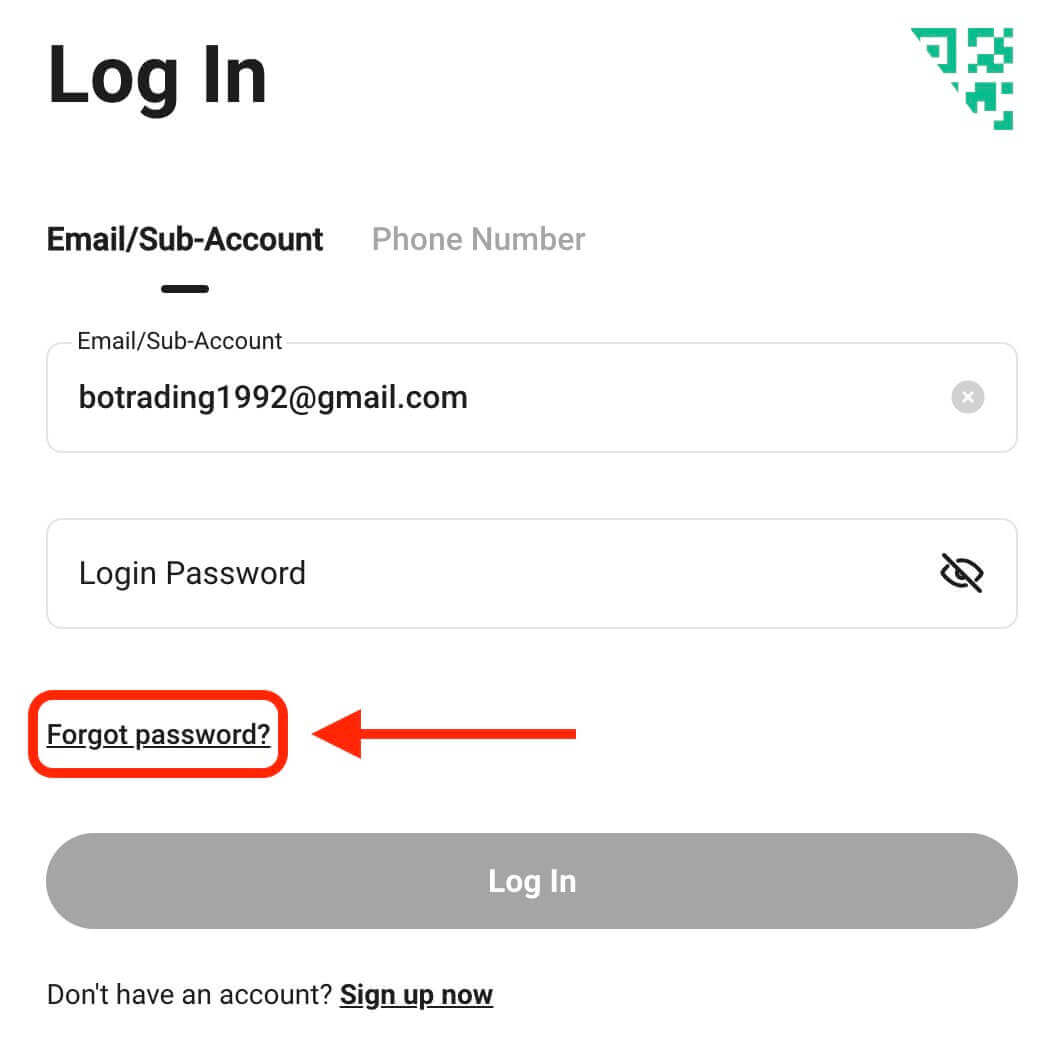
Pas 3. Introduïu l'adreça de correu electrònic o el número de telèfon que heu utilitzat per registrar el vostre compte i feu clic al botó "Envia el codi de verificació".
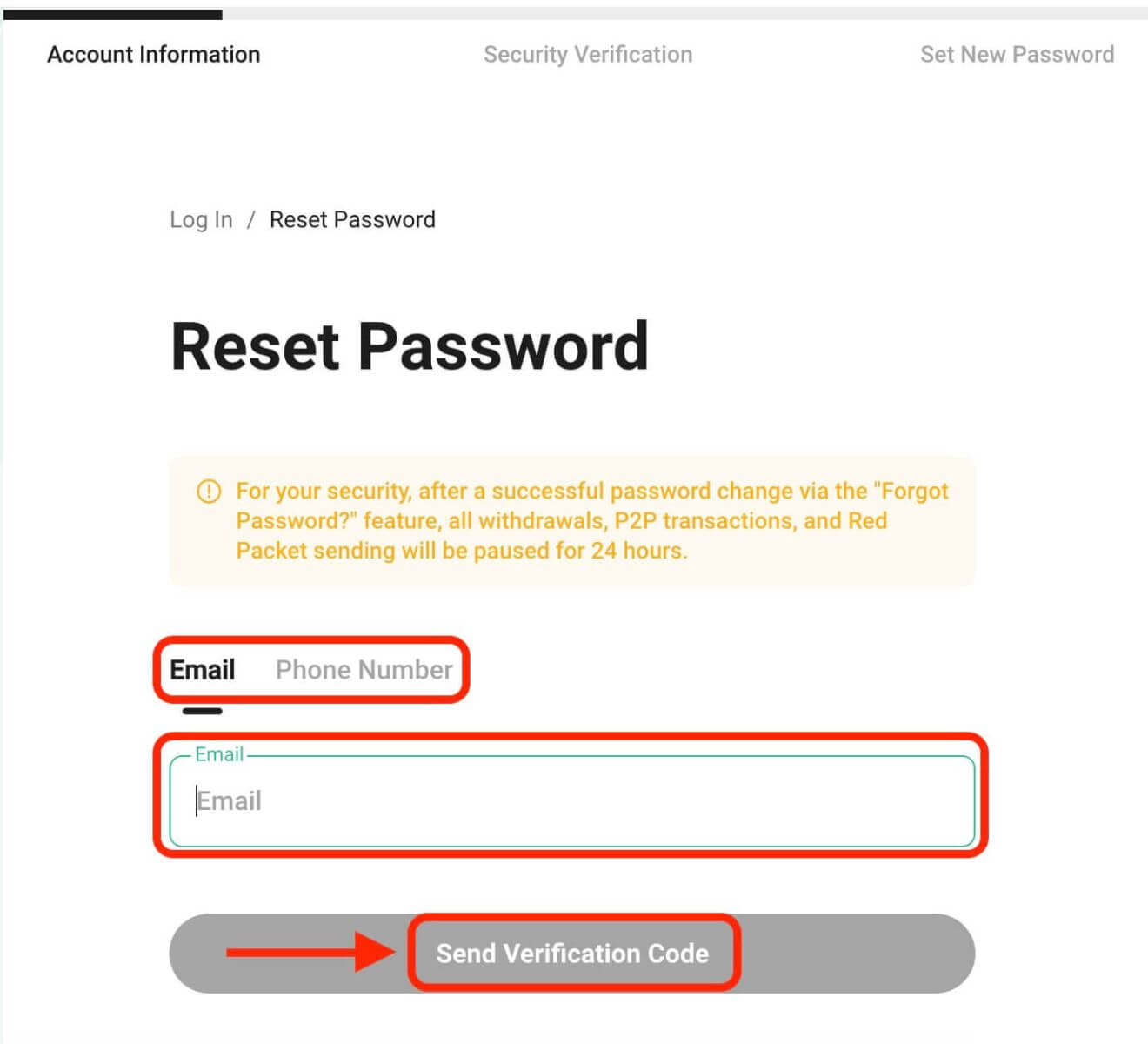
Pas 4. Com a mesura de seguretat, KuCoin us pot demanar que completeu un trencaclosques per verificar que no sou un bot. Seguiu les instruccions proporcionades per completar aquest pas.
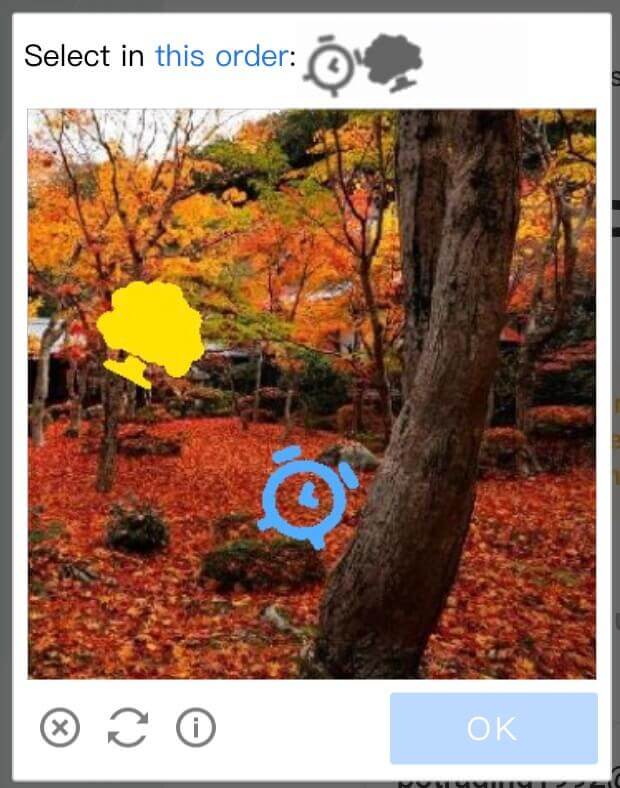
Pas 5. Comproveu la vostra safata d'entrada de correu electrònic per trobar un missatge de KuCoin. Introduïu el codi de verificació i feu clic a "Confirmar".
Pas 6. Introduïu la vostra nova contrasenya una segona vegada per confirmar-la. Comproveu dues vegades per assegurar-vos que les dues entrades coincideixen.
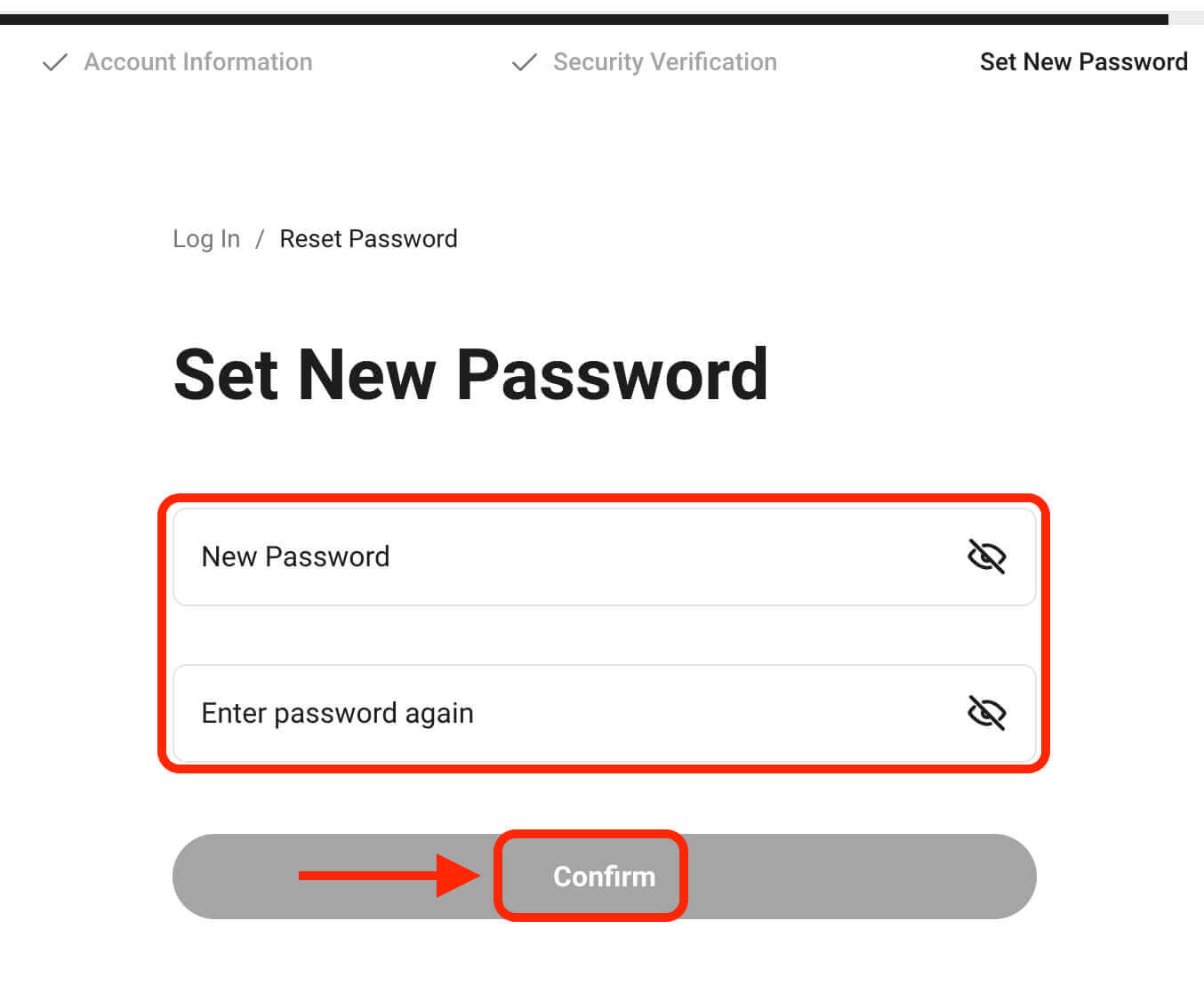
Pas 7. Ara podeu iniciar sessió al vostre compte amb la vostra nova contrasenya i gaudir de negocis amb KuCoin.


